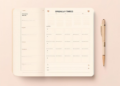Pengenalan: Meningkatkan Foto Arsitektur Anda dengan Snapseed
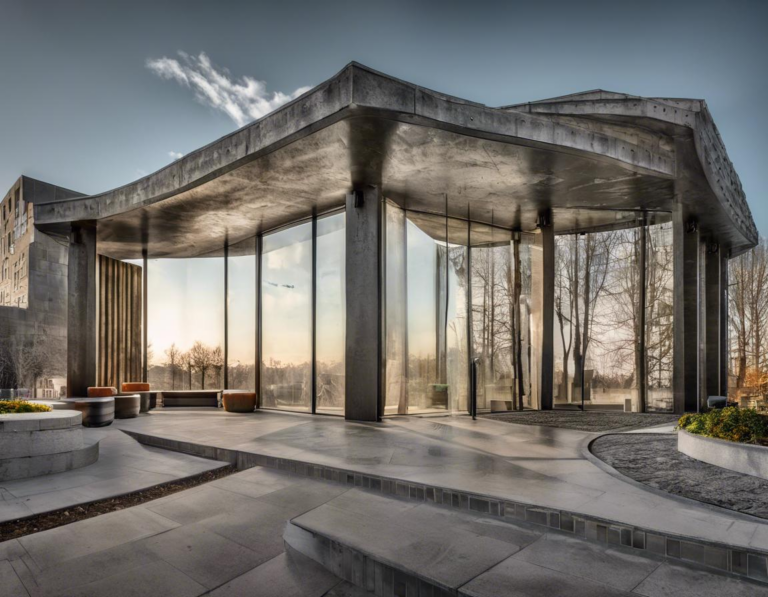
Apakah Anda seorang fotografer arsitektur yang ingin meningkatkan kualitas foto Anda? Atau mungkin Anda seorang desainer interior yang ingin mempromosikan proyek Anda dengan foto yang lebih menawan? Apapun alasannya, Snapseed adalah aplikasi edit foto yang sempurna untuk membantu Anda mencapai hasil profesional.
Artikel ini akan memberikan panduan lengkap tentang tutorial edit foto arsitektur di Snapseed. Kami akan membahas berbagai teknik dan fitur yang dapat Anda gunakan untuk meningkatkan detail, kontras, warna, dan komposisi foto Anda.
Mengapa Snapseed untuk Edit Foto Arsitektur?
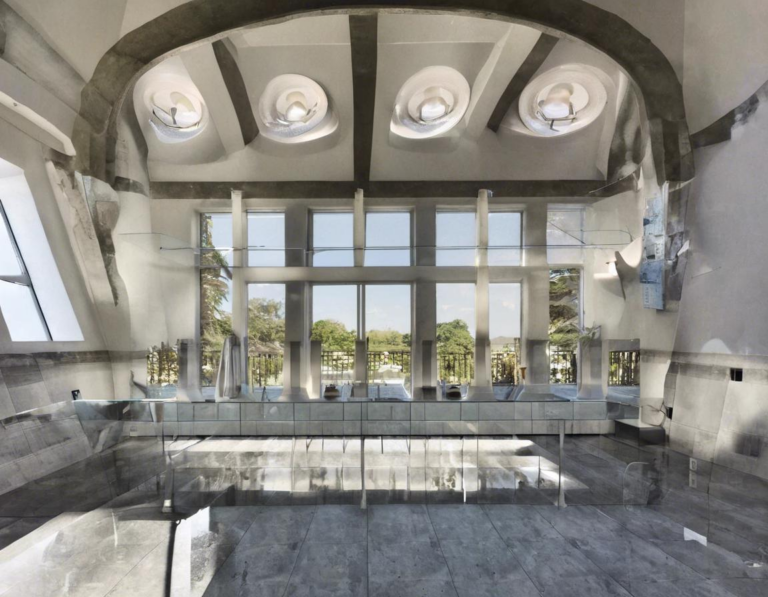
Snapseed merupakan aplikasi edit foto yang mudah digunakan dan gratis yang tersedia di Android dan iOS. Aplikasi ini memiliki berbagai fitur yang dirancang khusus untuk meningkatkan foto arsitektur, termasuk:
- Penyesuaian dasar: Termasuk penyesuaian kecerahan, kontras, saturasi, dan kehangatan.
- Kontrol selektif: Anda dapat menyesuaikan area tertentu pada foto secara terpisah untuk efek yang lebih tepat.
- Perbaikan perspektif: Membantu Anda memperbaiki garis perspektif yang bengkok pada foto arsitektur.
- Filter: Berbagai filter yang dirancang khusus untuk meningkatkan foto arsitektur.
- Kualitas gambar: Snapseed mempertahankan kualitas gambar asli Anda dan tidak mengurangi detail.
Langkah-langkah Edit Foto Arsitektur di Snapseed

Berikut adalah panduan langkah demi langkah untuk mengedit foto arsitektur di Snapseed:
1. Impor Foto Anda
- Buka aplikasi Snapseed di perangkat Anda.
- Ketuk tombol “Buka” di pojok kiri bawah.
- Pilih foto arsitektur yang ingin Anda edit.
2. Penyesuaian Dasar
- Ketuk tombol “Alat” di bagian bawah layar.
- Pilih “Penyesuaian” untuk mengakses pengaturan dasar.
- Atur “Kecerahan,” “Kontras,” “Saturasi,” dan “Kehangatan” untuk meningkatkan suasana dan kejelasan foto.
- Anda juga dapat menggunakan “Sorot” dan “Bayangan” untuk meningkatkan detail di area terang dan gelap.
3. Kontras dan Detail
- Untuk meningkatkan kontras dan detail pada foto arsitektur Anda, coba gunakan fitur “Detail” di Snapseed.
- Geser slider “Struktur” untuk meningkatkan detail pada tekstur dan garis.
- Geser slider “Ketajaman” untuk meningkatkan ketajaman keseluruhan foto.
4. Perbaikan Perspektif
- Jika foto Anda memiliki garis perspektif yang bengkok, Anda dapat menggunakan fitur “Perbaiki” di Snapseed.
- Pilih “Perbaiki” dari menu “Alat”.
- Ketuk “Perbaiki Perspektif.”
- Atur titik-titik kontrol di sepanjang garis lurus pada foto Anda untuk memperbaiki perspektif.
- Ketuk “Simpan” ketika Anda puas dengan hasilnya.
5. Fitur Tambahan
- Filter: Snapseed menyediakan berbagai filter yang dapat Anda gunakan untuk menambahkan suasana tertentu pada foto Anda. Misalnya, filter “HDR” dapat meningkatkan detail dan kontras, sementara filter “Monochrome” dapat menciptakan tampilan klasik.
- Kontrol Selektif: Fitur “Kontrol Selektif” memungkinkan Anda untuk menyesuaikan area tertentu pada foto secara terpisah. Ini sangat berguna untuk mengoreksi warna, kecerahan, atau detail pada bagian spesifik dari foto Anda, misalnya langit, jendela, atau pintu.
- Potong dan Putar: Anda juga dapat memotong dan memutar foto Anda untuk meningkatkan komposisinya.
6. Simpan Foto Anda
- Setelah Anda selesai mengedit, ketuk tombol “Simpan” di pojok kanan atas.
- Anda dapat memilih untuk menyimpan foto sebagai file baru atau mengganti foto asli.
Tips dan Trik untuk Edit Foto Arsitektur di Snapseed
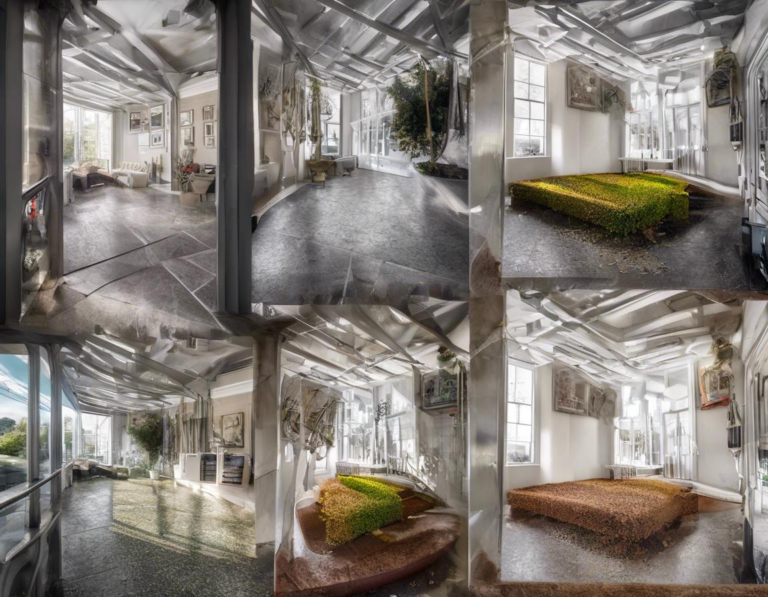
- Pertimbangkan pencahayaan: Pencahayaan memainkan peran penting dalam fotografi arsitektur. Jika mungkin, usahakan untuk mengambil foto pada hari cerah dengan cahaya yang lembut.
- Komposisi: Berlatihlah dengan aturan seperti aturan sepertiga untuk membuat komposisi yang menarik.
- Eksperimen: Jangan takut untuk bereksperimen dengan berbagai pengaturan dan filter di Snapseed.
- Kontras: Pastikan bangunan atau struktur yang Anda tangkap memiliki kontras yang baik dengan latar belakangnya.
- Detail: Fokuslah pada detail arsitektur yang menarik, seperti ornamen, jendela, atau pintu.
- Warna: Gunakan Snapseed untuk menyesuaikan warna untuk menciptakan suasana yang diinginkan.
- Minimalisme: Kadang-kadang, kurang lebih lebih. Bersihkan foto dari gangguan dan fokus pada subjek utama.
- Latar Belakang: Pertimbangkan penggunaan latar belakang yang menarik atau minimalis yang tidak mengalihkan perhatian dari subjek utama.
Contoh Penggunaan Snapseed untuk Foto Arsitektur
Berikut adalah beberapa contoh bagaimana Anda dapat menggunakan Snapseed untuk meningkatkan foto arsitektur Anda:
- Memperbaiki Warna Langit: Anda dapat menggunakan “Kontrol Selektif” untuk meningkatkan warna langit dan menambahkan suasana yang dramatis.
- Menambahkan Ketajaman: Gunakan fitur “Detail” untuk meningkatkan ketajaman tekstur dan garis pada bangunan.
- Memperbaiki Perspektif: Anda dapat menggunakan “Perbaiki” untuk memperbaiki garis perspektif yang bengkok pada foto bangunan tinggi.
- Menerapkan Filter: Cobalah filter seperti “HDR” atau “Monochrome” untuk menambahkan gaya pada foto Anda.
Kesimpulan: Memanfaatkan Penuh Snapseed untuk Foto Arsitektur
Snapseed adalah alat yang ampuh dan mudah digunakan untuk mengedit foto arsitektur. Dengan fitur-fiturnya yang lengkap, Anda dapat dengan mudah meningkatkan kualitas dan penampilan foto Anda. Ingat, kunci untuk mengedit foto arsitektur adalah untuk meningkatkan detail, kontras, warna, dan komposisi. Gunakan panduan ini sebagai titik awal, dan teruslah bereksperimen dengan Snapseed untuk menemukan gaya edit Anda sendiri!
Sumber Daya Tambahan
- Situs Web Snapseed: https://www.google.com/intl/en_us/photos/snapseed/
- Tutorial Snapseed di YouTube: https://www.youtube.com/results?search_query=snapseed+tutorial
Semoga artikel ini membantu Anda dalam meningkatkan kualitas foto arsitektur Anda!